Як швидко знайти безкоштовні зображення для своїх статей?

У сучасному цифровому середовищі, де контент є головним, інтеграція привабливих візуальних елементів у ваші статті є важливою для залучення читачів і підвищення загальної якості вашого вмісту. Однак отримання високоякісних зображень без великих витрат може бути складним завданням. На щастя, існує безліч доступних методів, які допоможуть вам знайти безкоштовні зображення для своїх статей. У цьому вичерпному посібнику ми розглянемо як основні методи, так і розширені можливості, щоб оптимізувати процес пошуку зображень і підняти ваші статті на наступний рівень.
1. Як знайти безкоштовні зображення для своїх статей?
1.1 Використовуйте веб-сайти зі стоковими фотографіями:
Веб-сайти стокових фотографій пропонують величезну колекцію високоякісних зображень, доступних для безкоштовного використання. Серед популярних варіантів:
Unsplash: Unsplash, відомий своєю великою бібліотекою зображень високої роздільної здатності, наданих фотографами з усього світу, пропонує широкий вибір візуально приголомшливих фотографій у різних категоріях.
пікселі: Pexels пропонує широкий вибір безкоштовних фотографій і відео, підібраних талановитими фотографами та відеооператорами. Платформа пропонує зручний інтерфейс і прості варіанти завантаження.
Pixabay: З більш ніж 1,8 мільйонами безкоштовних зображень, ілюстрацій і відео, Pixabay є місцем для пошуку безоплатних візуальних матеріалів для ваших статей. Платформа також пропонує векторну графіку та преміум-контент.
1.2 Ознайомтеся з ліцензіями Creative Commons
Ліцензії Creative Commons дозволяють творцям ділитися своїми роботами з певними дозволами на використання. Такі веб-сайти, як Flickr і Wikimedia Commons, пропонують велику кількість зображень за ліцензіями Creative Commons, що дозволяє використовувати їх безкоштовно з належним посиланням на джерело. Використовуйте фільтри пошуку, щоб знайти зображення, ліцензовані для комерційного використання або модифікації.
1.3 Використовуйте Google Images
Google Images надає велике сховище зображень з Інтернету. Щоб знайти безкоштовні зображення, використовуйте фільтри пошуку, щоб уточнити результати за правами використання. Виберіть опцію «Інструменти», потім виберіть «Права використання» та виберіть «Позначено для повторного використання» або «Позначено для повторного використання зі зміною», щоб знайти зображення, доступні для безкоштовного використання.
1.4 Дослідіть ресурси загального користування
Загальнодоступні ресурси пропонують скарбницю зображень, на які не поширюються обмеження авторського права. Такі веб-сайти, як Public Domain Pictures, NASA Image and Video Library і категорія Wikimedia Commons Public Domain, надають доступ до широкого спектру зображень, включаючи історичні фотографії, наукові ілюстрації тощо.
1.5 Перевірте державні веб-сайти
Урядові веб-сайти часто надають доступ до публічних зображень, історичних архівів та освітніх ресурсів. Досліджуйте такі веб-сайти, як Бібліотека Конгресу, NASA та Національний архів, щоб знайти безкоштовні зображення, пов’язані з різними темами, включаючи історію, науку та культуру.
2. Швидко знайдіть безкоштовні зображення для своїх статей за допомогою ImageSuggest
ImageSuggest служить цінним інструментом для творців вмісту, блогерів, маркетологів і викладачів, які прагнуть покращити свій візуальний вміст за допомогою високоякісних зображень, отриманих із авторитетних джерел. Спрощуючи процес пошуку зображень і забезпечуючи відповідність законодавству, ImageSuggest дає змогу користувачам створювати привабливий і візуально привабливий вміст без клопоту з навігацією по численним сховищам зображень або проблемами авторського права.
Основні функції ImageSuggest включають:
Ефективний пошук зображень: Спрощує процес пошуку безкоштовних високоякісних зображень.
Розширені фільтри: Дозволяє користувачам уточнювати пошук на основі таких критеріїв, як розмір, колір і варіанти ліцензування.
Інформація про ліцензування: Забезпечує легкий доступ до деталей ліцензування для кожного зображення, щоб забезпечити відповідність законодавству.
Допомога з атрибуцією: Пропонує користувачам включити належні дані про посилання на зображення, які цього вимагають.
Повна інтеграція: Безперебійно працює з популярними платформами для написання тексту та сайтами соціальних мереж для легкого вставлення завантажених зображень.
Сумісність з браузером: Сумісний із основними веб-браузерами, що забезпечує доступність для широкого кола користувачів.
Тепер давайте зануримося в те, як використовувати ImageSuggest, щоб знайти безкоштовні зображення для вашої статті:
2.1 Використання додатка ImageSuggest
Крок 1. Перейдіть на Google Workspace Marketplace і встановіть доповнення ImageSuggest.
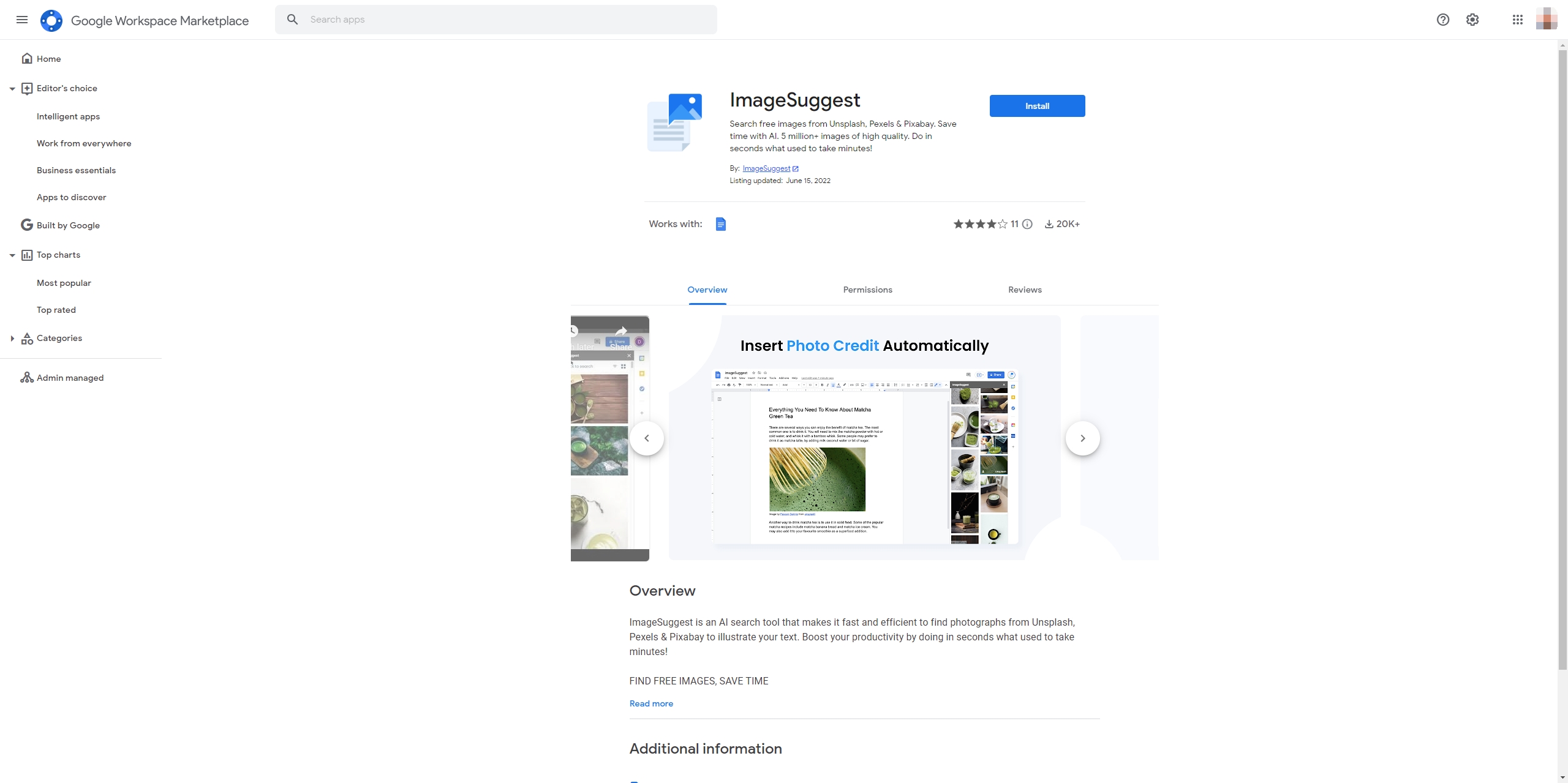
Крок 2. Відкрийте свою статтю в Документах Google, знайдіть «Розширення» > виберіть «ImageSuggest» > натисніть «Відкрити ImageSuggest».
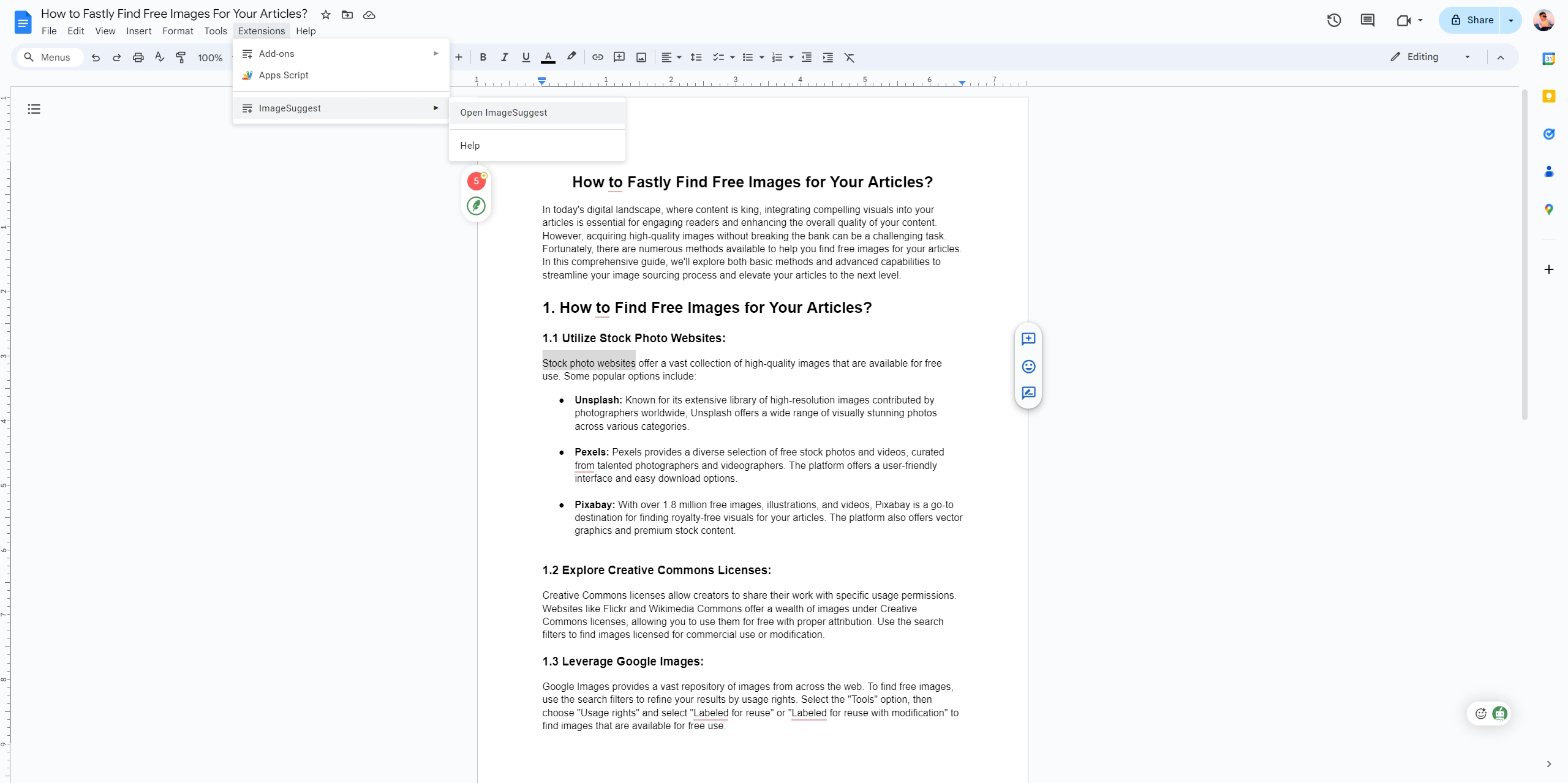
Крок 3: Виберіть ключові слова та фрази, а потім натисніть кнопку «Запропонувати зображення», щоб почати пошук зображень для вашої статті. Ви також можете ввести відповідні ключові слова та фрази, пов’язані з темою вашої статті, у рядок пошуку ImageSuggest.
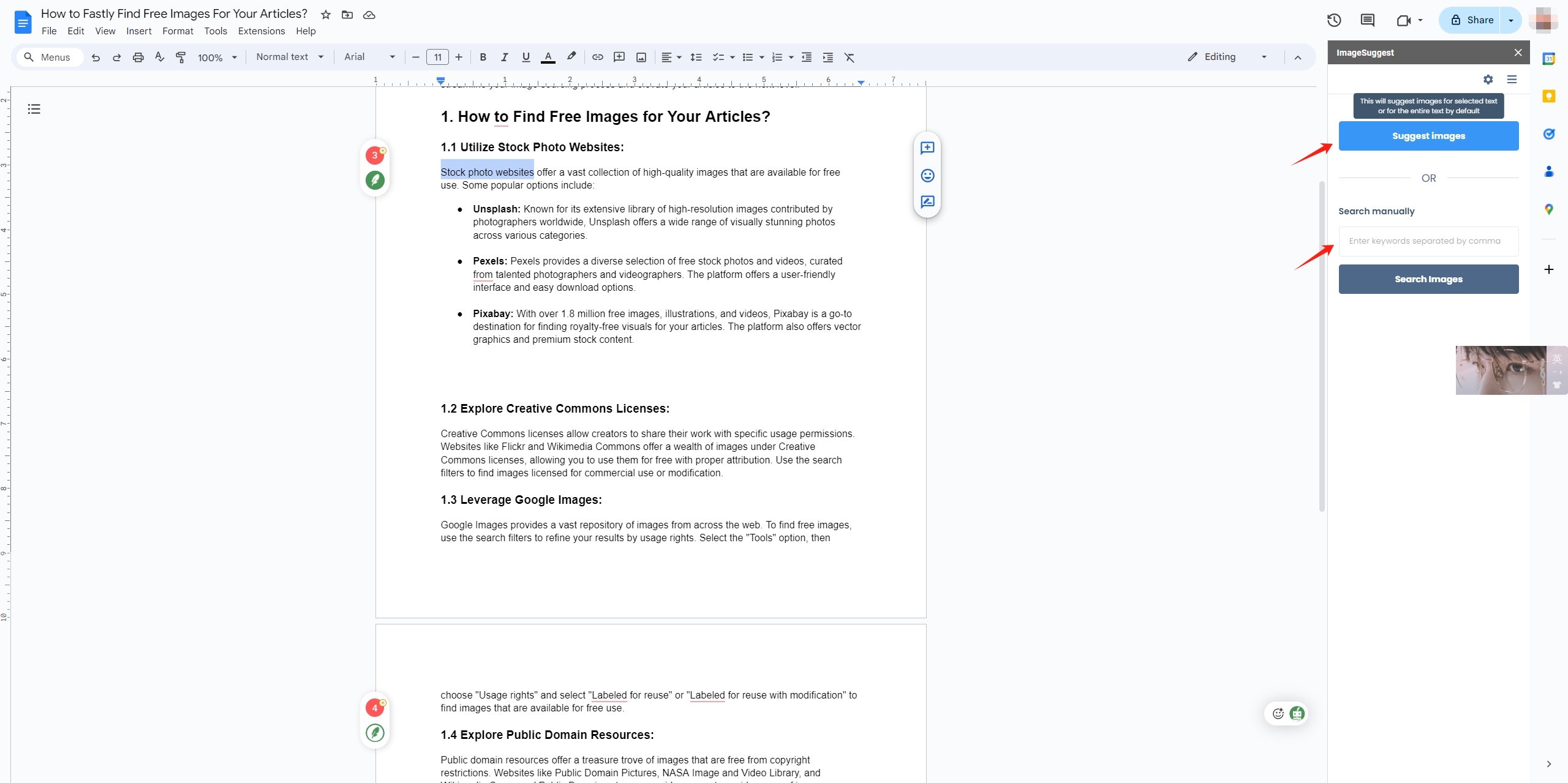
Крок 4: ImageSuggest відобразить повний список зображень, отриманих із різних сховищ безкоштовних зображень, виберіть потрібне зображення та додайте його до своєї статті.
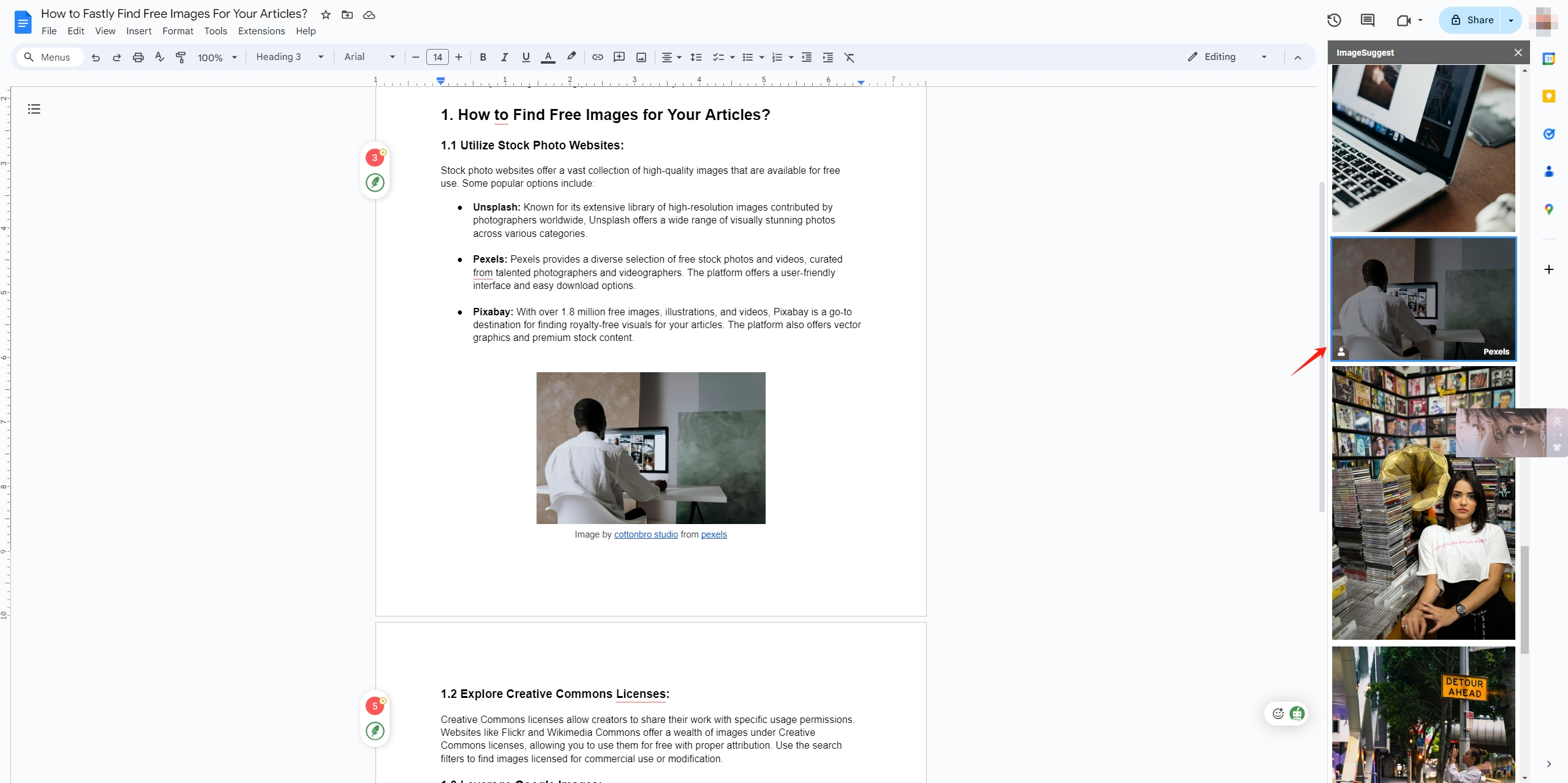
2.2 Використання ImageSuggest Online
Крок 1:
Перейдіть на app.imagesuggest.com, введіть кілька ключових слів для своєї статті та натисніть кнопку «Запропонувати зображення».
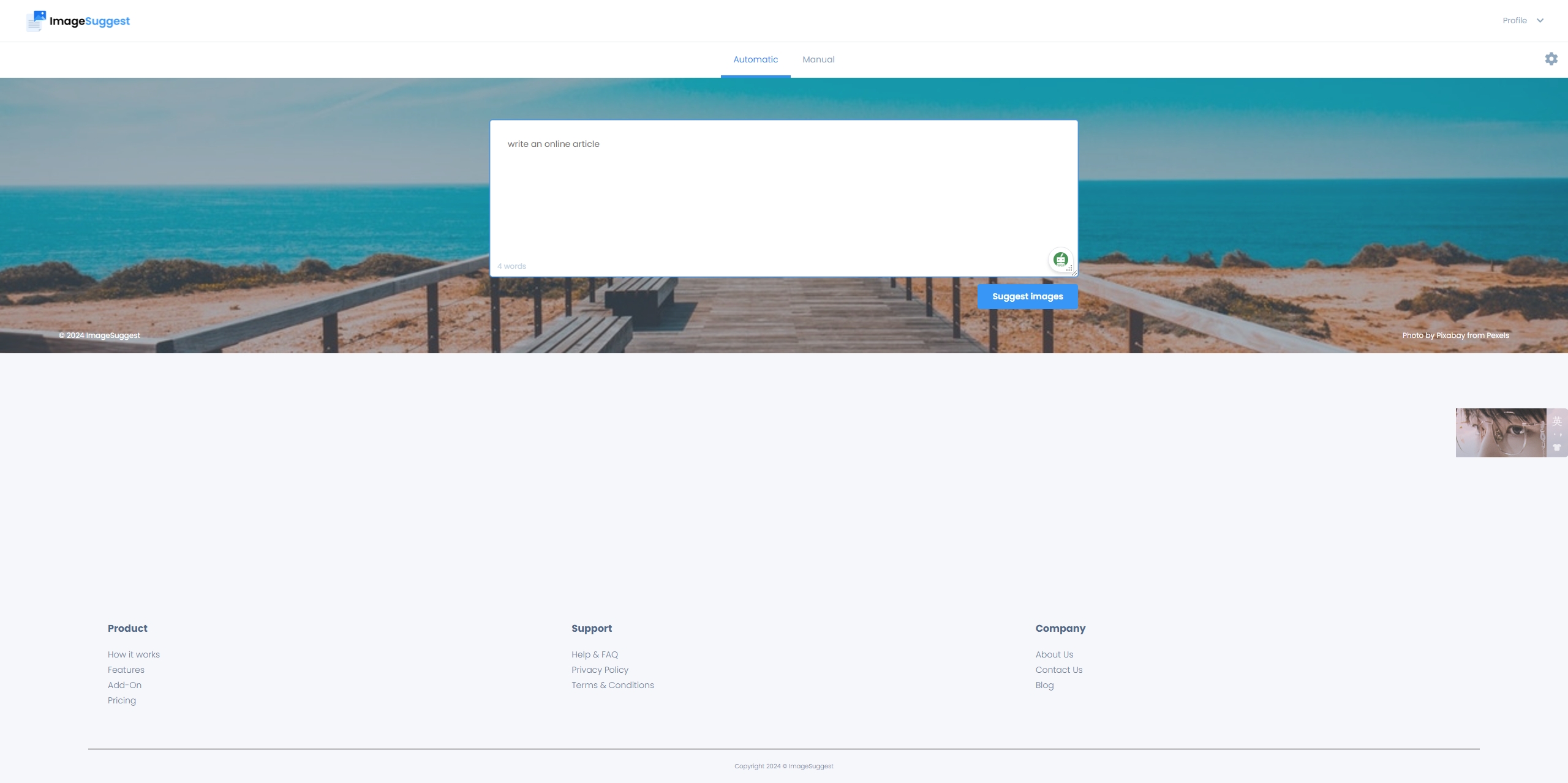
Крок 2: ImageSuggest відобразить відповідні зображення для ключових слів, ви можете переглядати результати та вибирати зображення, які відповідають вашому вмісту.
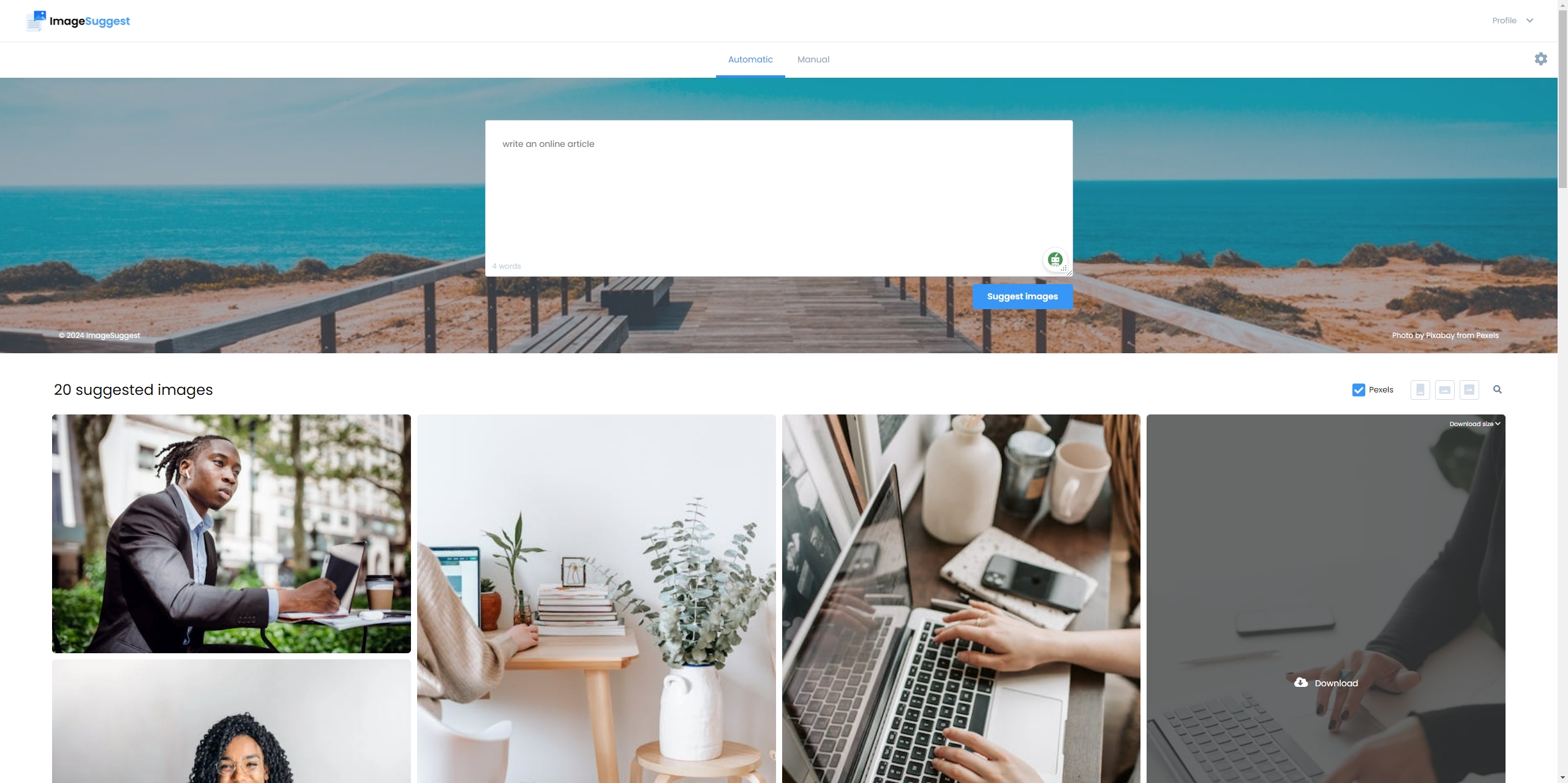
Крок 3. Вибравши відповідні зображення, виберіть потрібну роздільну здатність, завантажте їх безпосередньо через ImageSuggest, а потім безперешкодно вставте зображення у свої статті.
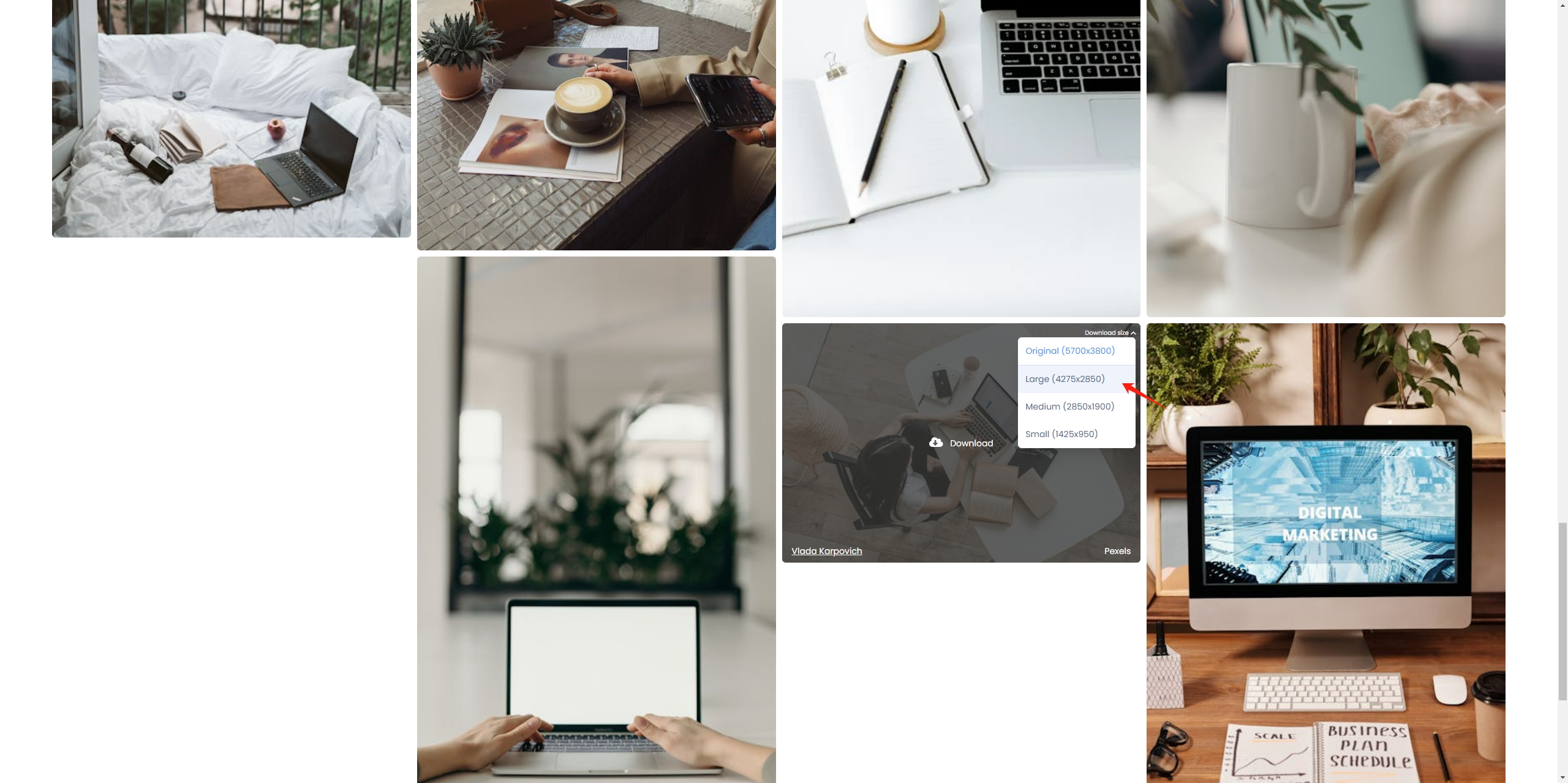
Висновок
Пошук безкоштовних зображень для ваших статей не має бути складним завданням. Використовуючи базові методи, такі як веб-сайти зі стоковими фотографіями, ліцензії Creative Commons і ресурси загального користування, ви можете отримати доступ до безлічі високоякісних зображень для свого вмісту. Крім того, передові інструменти, такі як
ImageSuggest
add-on пропонує спрощений підхід до пошуку зображень, що дозволяє легко знаходити ідеальні візуальні елементи для ваших статей. Включіть ці методи у свій робочий процес і покращте свої статті за допомогою захоплюючих візуальних елементів, які зацікавлять і надихнуть вашу аудиторію.
